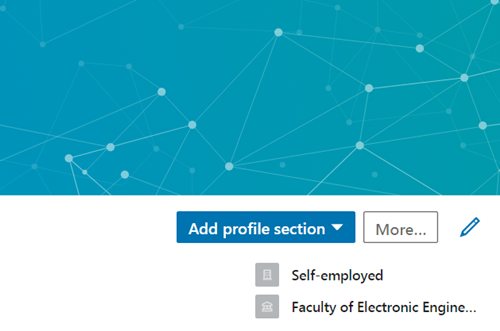Cardul de introducere de pe profilul tău LinkedIn conține toate informațiile referitoare la statutul tău profesional și personal actual. Când cineva vă vizitează profilul, acest card de informații este primul lucru pe care îl va vedea.
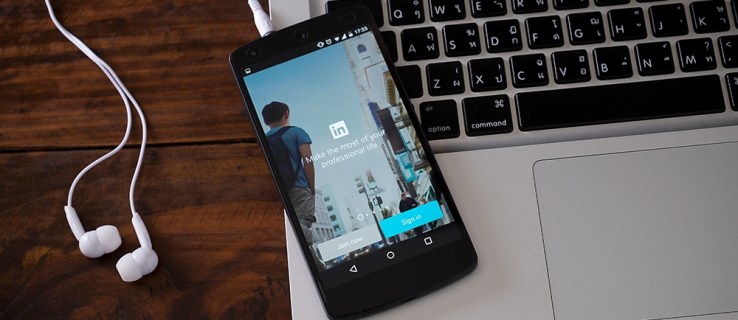
Acolo vei putea să-ți arăți abilitățile, experiența anterioară de muncă, interesele etc. Alți oameni vor folosi aceste informații pentru a te cunoaște puțin mai bine. Dar știți care este primul lucru care atrage ochii oamenilor când văd pentru prima dată cardul dvs. de prezentare?
Este fotografia ta de fundal. Dacă alegeți o fotografie de fundal bună, care se potrivește cu personalitatea și profilul dvs., cu siguranță vă va face să arăți mult mai bine pe LinkedIn. Întrebarea este cum să setați sau să schimbați fotografia de fundal.
Acest articol vă va oferi un ghid ușor de urmat, astfel încât să vă puteți seta fotografia de fundal pe LinkedIn fără probleme.
Schimbarea sau setarea fotografiei de fundal pe LinkedIn
Înainte de a începe acest tutorial, este important să știți că nu vă puteți edita fotografia de fundal LinkedIn de pe dispozitivul mobil. În schimb, puteți face acest lucru doar vizitând versiunea desktop a site-ului web. Deci, porniți computerul și urmați tutorialul.
Cum să adăugați o fotografie de fundal pe LinkedIn
Iată cum să setați noua fotografie de fundal pe LinkedIn:
- Faceți clic pe pictograma Eu, care se află în partea de sus a paginii dvs. de pornire pe LinkedIn, lângă pictograma de notificare (clopot).
- Selectați opțiunea Vizualizare profil.
- Faceți clic pe butonul Editați de pe cardul de prezentare.
- După aceea, va apărea o fereastră pop-up în care va trebui să selectați opțiunea Editare. Aceasta este pictograma creion din colțul din dreapta sus al ecranului.
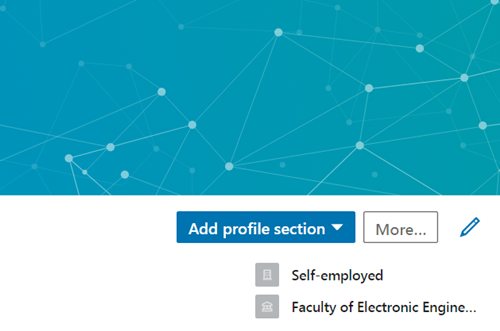
După ce ați făcut clic pe butonul Editați, veți putea alege fotografia pe care doriți să o setați ca fundal LinkedIn. Pur și simplu răsfoiți fișierele și folderele de pe computer și selectați imaginea pe care doriți să o utilizați în profilul dvs.
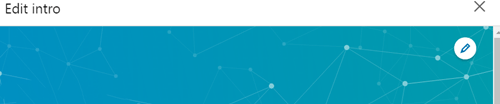
Dimensiunea recomandată a imaginii este de 1584x396px, așa că încercați să găsiți o imagine care să se potrivească cu dimensiunile. Dacă imaginea este prea mare, puteți folosi un instrument de editare foto pentru a o redimensiona sau a o decupa. Pe de altă parte, dacă imaginea este prea mică, puteți folosi același instrument pentru a o mări, dar rețineți că ar putea ajunge să arate neclar și/sau foarte pixelat.
Pentru a salva modificările din profilul dvs. LinkedIn, faceți clic pe Aplicare și apoi alegeți Salvare.
Ce se întâmplă dacă fotografia mea nu se încarcă?
Este o situație foarte comună ca fotografiile oamenilor să nu se încarce în profilul lor LinkedIn. Există mai multe motive pentru asta.
- Dimensiunea imaginii dvs. depășește limita
LinkedIn vă permite doar să încărcați fișiere care nu depășesc limita de dimensiune de 8 MB. PNG tinde să fie formatul „cel mai greu”, așa că dacă imaginea de fundal PNG depășește 8 MB, utilizați un instrument precum TinyPNG pentru a-i reduce drastic dimensiunea fără a pierde nicio informație vizuală.
- Dimensiunile imaginii dvs. depășesc limita
Când vine vorba de imagini de profil, dimensiunea pixelilor fotografiilor pe care le puteți alege variază de la 400 (l) x 400 (h) la 7680 (l) x 4320 (h) pixeli. După cum sa menționat deja, dimensiunile pixelilor fotografiei de fundal ar trebui să fie aproximativ 1584 (l) x 396 (h) pixeli. Din fericire, majoritatea instrumentelor de editare foto vă vor permite să redimensionați imaginile pentru a se potrivi acestor dimensiuni.
- Ați selectat un tip de fișier neacceptat
LinkedIn acceptă numai fișiere PNG, GIF și JPG. Ca atare, motivul pentru care nu puteți încărca o fotografie ar putea fi pentru că ați selectat un tip care nu este acceptat de LinkedIn.
- Memoria cache a browserului dvs. creează dificultăți
În cazul în care niciuna dintre cele trei opțiuni anterioare nu pare să fie problema, problema ar putea să se afle în browserul dvs. Încercați să vă schimbați browserul și să încărcați imaginea folosind un alt browser. Dacă funcționează, încercați să ștergeți memoria cache a browserului implicit, deoarece ar putea fi motivul pentru care încărcarea nu este posibilă.
Cum îmi șterg fotografia de fundal de pe LinkedIn?
Puteți șterge fotografia de fundal în doar câțiva pași. Pașii sunt practic la fel ca atunci când doriți să adăugați o fotografie:
- Faceți clic pe pictograma Eu de pe pagina dvs. de start LinkedIn.
- Faceți clic pe opțiunea Vizualizare profil.
- Selectați pictograma Editați din cardul de prezentare.
- Selectați pictograma Editați din fereastra pop-up Editare introducere
De acolo, veți putea alege dintre trei opțiuni, care includ Ștergeți fotografia, Schimbați fotografia și Repoziționați.
După cum sugerează numele, opțiunea Repoziționare vă permite să vă repoziționați imaginea trăgând-o, Schimbați fotografia vă permite să vă schimbați coperta, iar opțiunea Ștergeți fotografia vă permite să eliminați complet coperta.
Faceți-vă profilul LinkedIn uimitor
Ce vezi prima dată când vizitezi profilul LinkedIn al cuiva? Sunt fotografiile de profil și de fundal, nu?
Deși informațiile tale personale și profesionale se află în centrul profilului tău LinkedIn, imaginile pe care ceilalți le vor putea vedea sunt și ele destul de importante.
Ca atare, acordați atenție calității imaginilor pe care le încărcați și asigurați-vă că creați un profil uimitor.